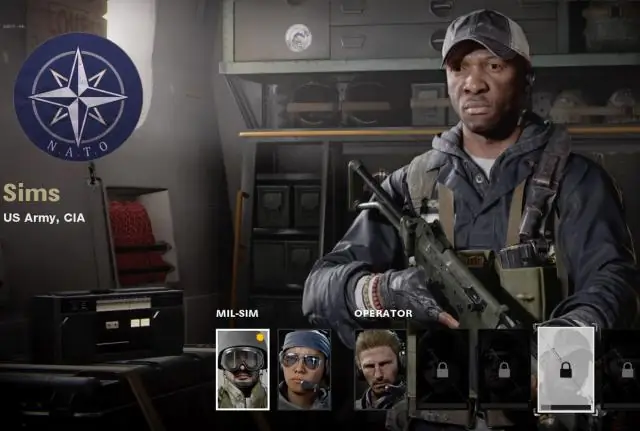
Բովանդակություն:
- Հեղինակ Lynn Donovan [email protected].
- Public 2024-01-18 08:25.
- Վերջին փոփոխված 2025-01-22 17:27.
Կան երկու տարբեր մեթոդներ
- Ֆայլ -> Բացեք SQL սցենար Սա պարզապես բեռնում է ֆայլ բովանդակությունը նորի մեջ SQL հարցումների ներդիրում SQL խմբագիր.
- Ֆայլ -> Գործարկեք SQL Script-ը Սա բացում է SQLscript իր մեջ» Գործարկեք SQL Script-ը «մոգ, որը ներառում է [ Վազիր ] կոճակը կատարել հարցումը։
Նմանապես մեկը կարող է հարցնել, թե ինչպես կարող եմ գործարկել MySQL հարցումը:
Կատարեք MySQL հարցումներ SQLtab-ով Դուք կարող եք կատարել ա MySQL հարցում դեպի agiven տվյալների բազա՝ բացելով տվյալների բազան phpMyAdmin-ով և սեղմելով SQL ներդիրի վրա: Կբեռնվի նոր էջ, որտեղ կարող եք տրամադրել ցանկալիը հարցում . Երբ պատրաստ եք, սեղմեք «Գնալ» կոճակը, որպեսզի կատարվի:
Բացի վերևից, ինչպես կարող եմ բացել MWB ֆայլ MySQL աշխատասենյակում: Ընտրելով Բաց Մոդելը բացում է ա ֆայլ երկխոսության տուփ լռելյայնով ֆայլ տեսակը սահմանված է MySQL Workbench Մոդելներ ( MWB ) Վերջերս բացվածների ցանկը ցուցադրելու համար MWB ֆայլեր , ընտրեք Բաց Մենյուի վերջին տարբերակ: Նոր նախագիծ ստեղծելու համար ստեղնաշարի հրամանը Ctrl N է, իսկ հրամանը՝ դեպի բացել գոյություն ունեցող նախագիծը Ctrl O է:
Ինչ վերաբերում է դրան, ինչպե՞ս կարող եմ միանալ տվյալների բազայի MySQL աշխատանքային սեղանին:
Ձեր տվյալների բազային հեռակա կարգով միանալու քայլեր
- Բացեք MySQL Workbench-ը:
- Սեղմեք «Նոր կապ» MySQLWorkbench-ի ներքևի ձախ մասում:
- «Ստեղծեք նոր կապի երկխոսություն» վանդակում մուտքագրեք ձեր տվյալների բազայի միացման հավատարմագրերը:
- Մուտքագրեք ձեր գաղտնաբառը և սեղմեք «Save Password inVault» վանդակը:
Ինչպե՞ս կարող եմ դիտել տվյալները MySQL աշխատանքային սեղանում:
Ներսում աշխատանքային նստարան աջ սեղմեք աղյուսակի հարցմանը և սեղմեք «Ընտրել Շարքեր - Սահմանափակել 1000-ը: Սա բացվող ընտրացանկի առաջին տարբերակն է: Յուրաքանչյուր տվյալների բազայի տակ գտնվող ձախ վահանակի աղյուսակների հարմար ցուցակը ստանալու համար դուք պետք է սեղմեք ձախ վահանակի վերևի աջ կողմում գտնվող փոքրիկ պատկերակը:
Խորհուրդ ենք տալիս:
Ինչպե՞ս գործարկել Notepad ++ ֆայլը:

Ձեր դիտարկիչում այցելեք https://notepad-plus-plus.org/: Սեղմեք ներբեռնել: Այս ներդիրը գտնվում է էջի վերևի ձախ կողմում: Սեղմեք ԲԵՌՆԵԼ: Սա էջի մեջտեղում կանաչ կոճակ է: Կրկնակի սեղմեք տեղադրման ֆայլը: Սեղմեք Այո, երբ հուշում են: Ընտրեք լեզու: Սեղմեք OK: Հետևեք էկրանի հուշումներին: Սեղմեք Ավարտել
Ինչպե՞ս գործարկել js ֆայլը Raspberry Pi-ում:

Js և ստեղծել դատարկ հավելված: js ֆայլը ձեր տնային գրացուցակում, որը կաշխատի ամեն անգամ, երբ բեռնեք ձեր Raspberry Pi-ը: js-environment ձեր Raspberry Pi-ում և թողեք այն գործարկվի բեռնման ժամանակ: Տեղադրեք ձեր Raspberry Pi-ը: Տեղադրեք Node-ը: Գրեք ձեր հանգույցը: Փորձեք ձեր սցենարը: Դարձրեք այն գործարկել բեռնախցիկի վրա
Ինչպե՞ս կարող եմ ստեղծել SQL ֆայլ MySQL աշխատասենյակում:

MySQL Workbench-ում դիագրամից սկրիպտ ստեղծելու համար. Ընտրեք File > Export > Forward Engineer SQL CREATE Script Մուտքագրեք ֆայլը պահելու վայր (ըստ ցանկության) և սահմանեք տարբերակներ, որոնք կներառվեն սկրիպտում (օրինակ՝ DROP հայտարարություններ և այլն), այնուհետև սեղմեք Շարունակել:
Ինչպե՞ս մեկնաբանել MySQL աշխատասենյակում:
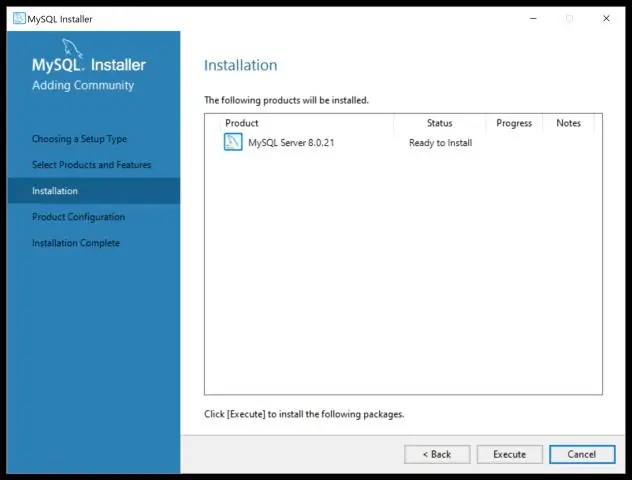
MySQL-ն աջակցում է մեկնաբանությունների երեք ոճ. «--» տողի վերջը: Կրկնակի գծիկ-մեկնաբանություն ոճը պահանջում է առնվազն բացատ կամ հսկիչ նիշ (բացատ, ներդիր, նոր տող և այլն) երկրորդ գծիկից հետո: «#»-ից մինչև տողի վերջ: ԸՆՏՐԵԼ. C ոճի մեկնաբանությունը /**/ կարող է ընդգրկել մի քանի տող
Ինչպե՞ս կարող եմ գործարկել MySQL աղբանոց ֆայլը:

Օգտագործեք mysql ծրագիրը՝ ձեր տվյալների բազան/աղյուսակ(ներ)ը վերականգնելու համար ձեր Winhost MySQL տվյալների բազայում Բացեք Windows հրամանի տող: Սեղմեք Սկսել -> Գործարկել: Գնացեք գրացուցակ, որտեղ գտնվում է mysql հաճախորդի կոմունալ ծրագիրը: cd C:Program FilesMySQLMySQL Server 5.5 in. Ներմուծեք ձեր տվյալների բազայի կամ աղյուսակի աղբանոցը
